win11系统如何重装
- 分类:Win11 教程 回答于: 2023年02月16日 09:11:05
win11系统他具有功能亮点多,可以操作界面美观等特点,选择随着系统的不断成熟,越来越多小伙伴选择给电脑重装系统win11使用。有些新手小伙伴不知道具体如何重装系统win11,方法有多种,现在下面就给大家介绍一下常用的两种电脑重装系统win11的方法。
工具/原料:
系统版本:windows11系统
品牌型号:惠普星14pro
软件版本:魔法猪装机大师1940+1个8g以上的空白u盘
方法/步骤:
方法一:借助工具在线一键重装win11系统(电脑能进系统的情况适用)
1、首先我们在需要安装的电脑上打开魔法猪装机大师软件,然后点击在线重装栏目选择原版win11系统安装。

2、在等待软件自行下载win11系统文件等,电脑部署环境完成后重启电脑。
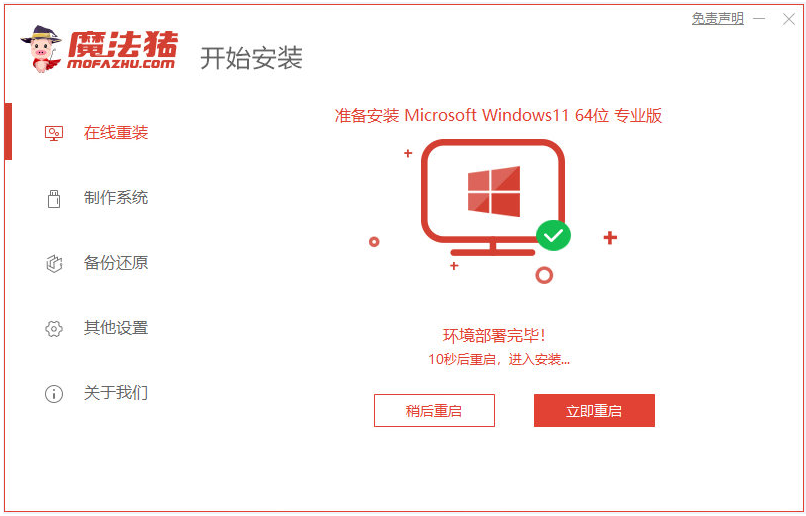
3、接着软件他会自动选择143188 pe-msdn项进入pe系统内。
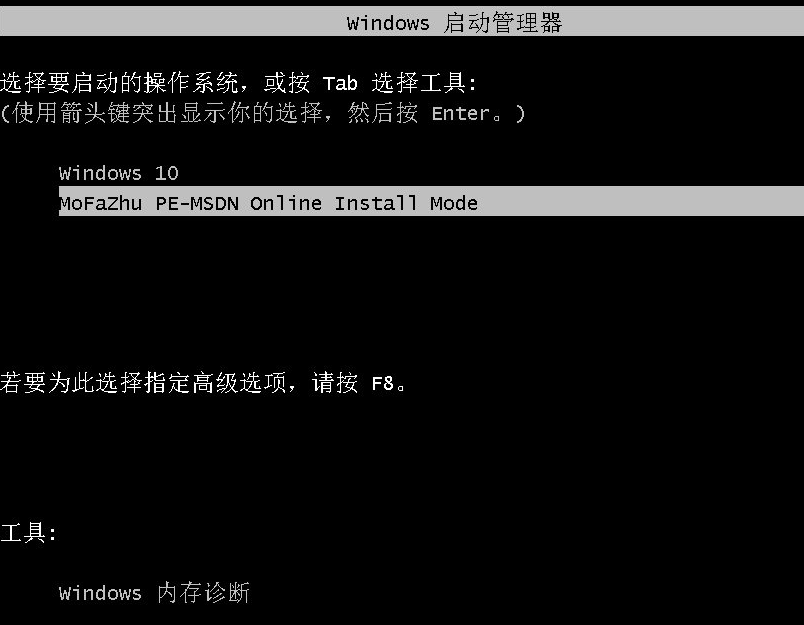
4、在pe系统内,魔法猪装机工具他自动安装win11系统,电脑安装完成自动重启。
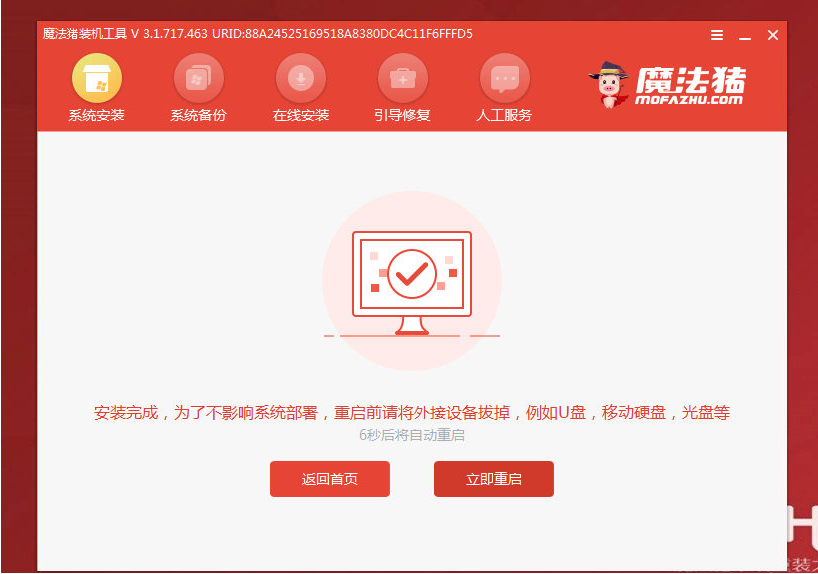
5、当电脑进入新的win11系统桌面即重装系统完成。
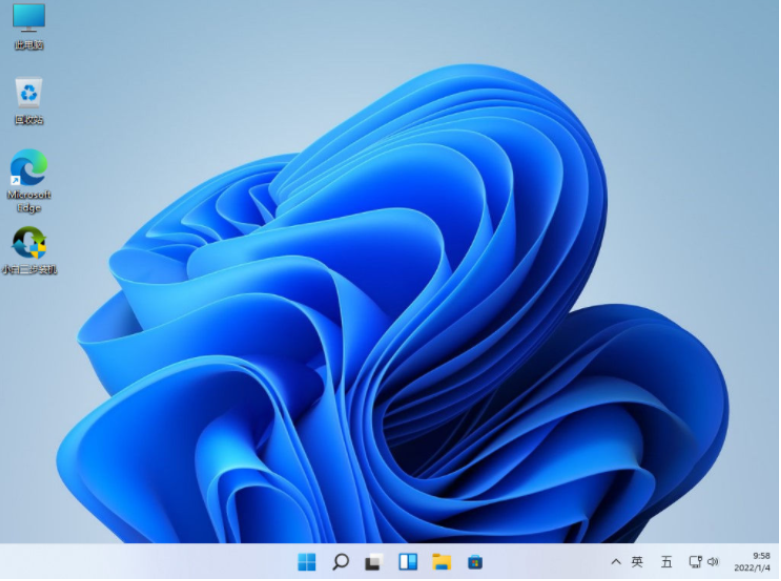
方法二:借助工具制作u盘重装win11系统(电脑不能进系统的情况适用)
1、如果说我们电脑系统已经故障无法进入,那么现在就先找到能用的电脑安装打开魔法猪装机大师,然后插入一个8g以上的空白u盘,进入制作系统模式。
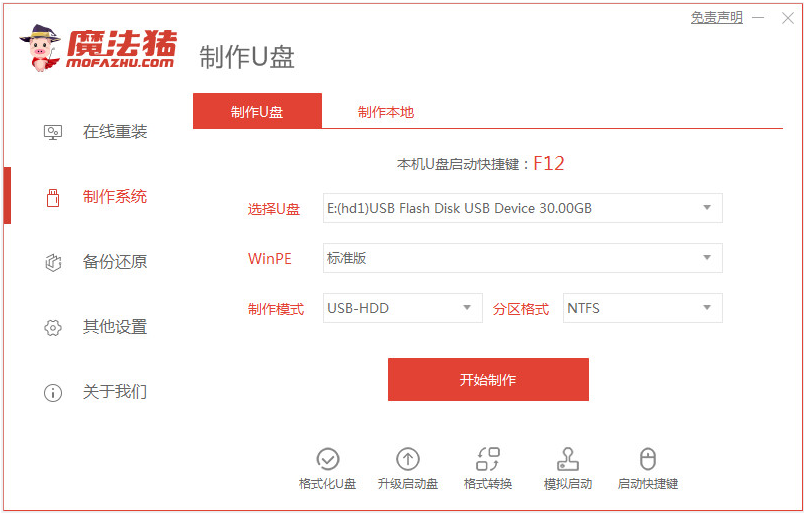
2、我们选择win11系统,可以点击制作u盘启动盘。

3、在提示u盘启动盘制作成功后,预览需要我们安装的电脑主板的启动热键,然后再拔除u盘退出。

4、电脑插入u盘启动盘进需要安装的电脑中,我们重启按启动热键进bios界面设置u盘启动项,然后进入第一项pe系统后打开魔法猪装机工具,选择win11系统安装到系统盘c盘。

5、电脑提示安装完成后,可以拔掉u盘重启电脑。
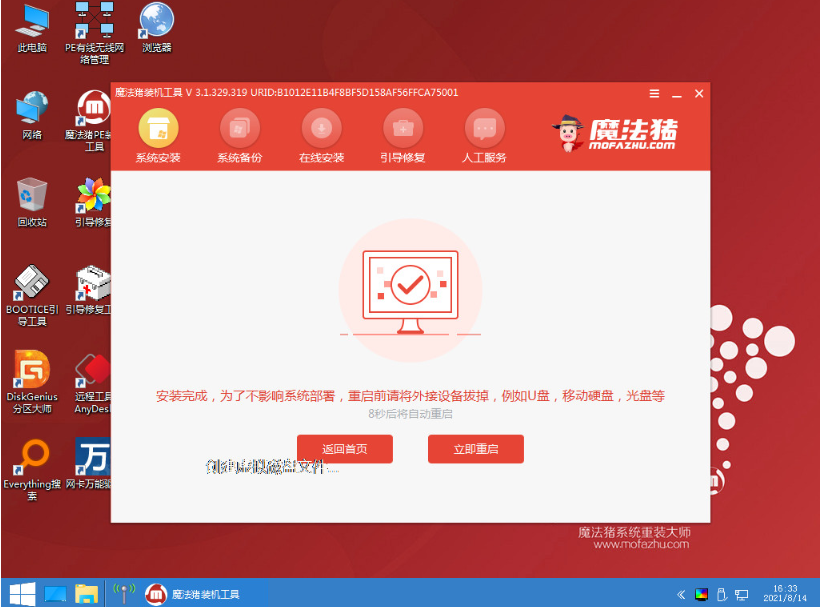
6、最终电脑进入win111系统桌面即安装成功。

总结:
以上便是win11系统重装方法,我们基本可根据电脑是否能进系统的情况,选择在线一键重装又或者制作u盘重装系统的方式。不管哪种重装方法,魔法猪装机工具都能轻易的帮助大家完成相关步骤,希望可以帮到各位
 有用
26
有用
26


 小白系统
小白系统


 1000
1000 1000
1000 1000
1000 1000
1000 1000
1000 1000
1000 1000
1000 1000
1000 1000
1000 0
0猜您喜欢
- ISO安装Windows11 检查不通过-小白装..2021/12/23
- 重装win11系统后电脑蓝屏怎么办..2021/10/27
- 打开win11控制面板快捷键是什么..2021/09/03
- Win11与Win10对比:新一代操作系统的升..2023/12/16
- Win11账户如何修改英文名2024/04/17
- Win11缓存文件位置更改方法大全..2023/11/21
相关推荐
- 深入解析减少Win11核显占用内存的方法..2024/08/10
- windows11系统怎么样 win11好用吗..2022/10/19
- 小白装机win11游戏版系统步骤教程..2022/01/31
- Win11如何自定义开始图标2024/02/29
- Win11控制面板在哪里打开的方法介绍..2022/06/26
- win11更改视频壁纸的教程2022/10/16














 关注微信公众号
关注微信公众号



